Nel sistema Windows, l’errore “VIDEO_MEMORY_MANAGEMENT_INTERNAL” è una schermata blu di errore (BSOD) relativa alla scheda grafica o ai driver. Questo messaggio peculiare si verifica solitamente durante l’editing video, il gaming o l’esecuzione di operazioni pesanti sulla GPU. Bene, in questo blog, vi mostrerò come correggere l’errore interno di gestione della memoria video utilizzando le tecniche migliori.
Iniziamo…!
Libera Duro Unità Recupero Attrezzo.
Recupera i dati da unità USB, pendrive, SSD, HDD e altri dispositivi su Windows. Prova ora!
Navigazione rapida:
Quali sono le cause dell’errore interno di gestione della memoria video?
Elenca i principali fattori che possono causare questo errore BSOD.
- Overclocking della GPU oltre i suoi limiti
- Driver grafici obsoleti o danneggiati
- Hardware difettoso/incompatibile
- Aggiornamenti di Windows che causano conflitti tra driver
- Infezione da malware
- A causa di problemi di registro.
Dopo aver individuato le cause più comuni, è il momento di
Come risolvere l’errore interno di gestione della memoria video?
Prova i seguenti metodi per risolverlo.
Soluzioni rapide:
- Riavvia il PC in modalità provvisoria
- Scollega l’hardware esterno
- Crea un punto di ripristino.
Passiamo a soluzioni più efficaci.
Metodo 1. Aggiorna i driver grafici
Come già detto, se utilizzi driver obsoleti sul tuo sistema, potrebbero essere la causa principale di questo errore.
Segui attentamente i passaggi seguenti per aggiornare la GPU:
- Premi i tasti Win + X per selezionare Gestione dispositivi
- Quindi, espandi Schede video
- Fai clic con il pulsante destro del mouse sulla GPU e seleziona Aggiorna driver.
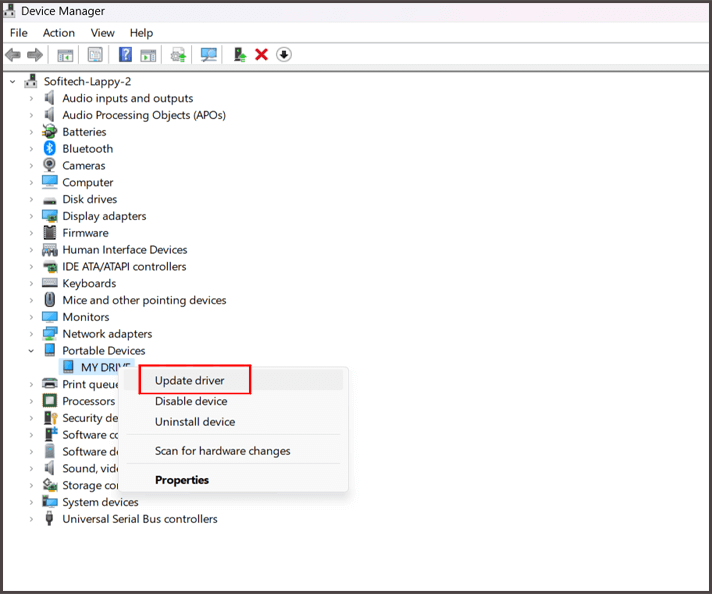
- Seleziona Cerca automaticamente i driver.
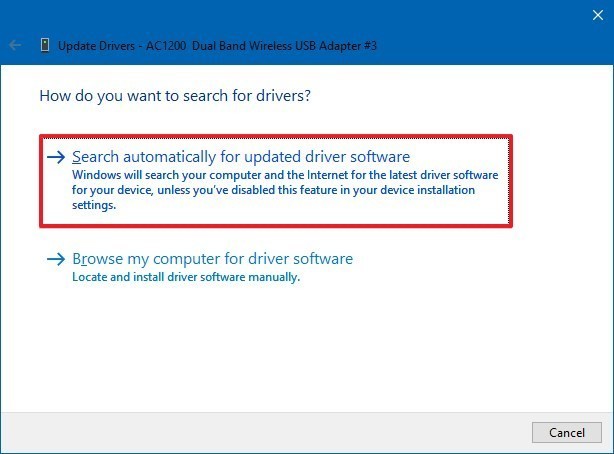
Metodo 2. Eseguire la scansione SFC
Lo strumento integrato di Windows, noto come SFC o Controllo File di Sistema, funziona alla grande, verificando la presenza di problemi con i file di sistema e correggendoli. Pertanto, è possibile eseguire SFC per risolvere l’errore interno di gestione della memoria video di Windows 11/10.
Ecco come utilizzare questa utility:
- Premere contemporaneamente i tasti Windows + S e digitare cmd.
- Successivamente, scegliere di eseguire il prompt dei comandi come amministratore.
- Nella finestra aperta, digitare SFC/scannow>> premere Invio.
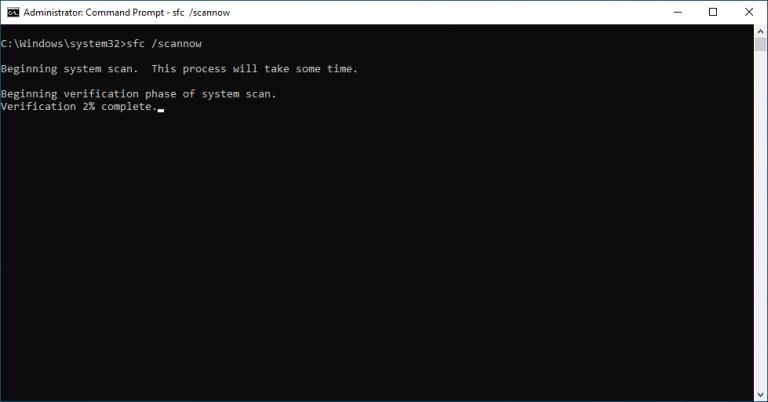
Metodo 3. Ripristinare gli aggiornamenti recenti dei driver
A volte, eseguire il downgrade dell’aggiornamento recente del driver può risolvere il problema su un PC Windows. Quindi, seguiamo i passaggi seguenti per farlo:
- Aprire Gestione Dispositivi.
- Quindi, fare clic con il pulsante destro del mouse sulla scheda grafica.
- Andare su Proprietà >> Driver >> Ripristina Driver.
- Ora, riavviare il PC.
Questo ripristinerà una versione precedente.
Metodo 4. Esecuzione dello strumento di diagnostica di Windows
Poiché questo errore BSOD è associato alla memoria di sistema, è essenziale eseguire lo strumento di diagnostica di Windows:
- Premere i tasti Win + R per aprire la finestra Esegui.
- Quindi, digitare mdsched.exe >> premere Invio.
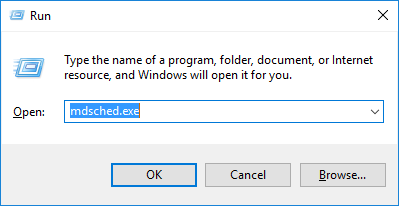
- Selezionare Riavvia ora e verifica la presenza di problemi
- Ora Windows avvierà il processo di scansione e riparazione.
Metodo 5. Aggiornare la versione di Windows
L’esecuzione di un sistema operativo Windows obsoleto può causare conflitti con i driver, causando errori BSOD. Per risolvere tali situazioni, seguire attentamente le istruzioni riportate di seguito:
- Andare su Impostazioni >> Windows Update
- Quindi, fare clic su Verifica disponibilità aggiornamenti e installare quelli in sospeso.
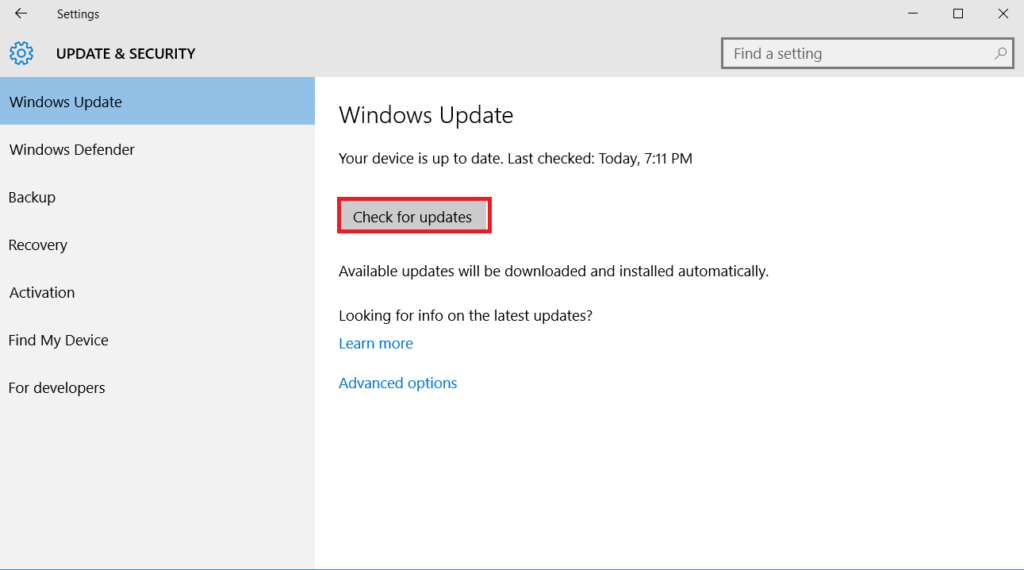
- Riavviare e verificare nuovamente.
Metodo 6. Eseguire DISM per correggere l’errore di gestione della memoria video interna
Un’altra soluzione rapida è eseguire lo strumento da riga di comando DISM:
- Premere contemporaneamente i tasti Windows + S e digitare cmd.
- Successivamente, scegliere di eseguire il prompt dei comandi come amministratore.
- Quindi, eseguire il comando seguente:
DISM /Online /Cleanup-Image /RestoreHealth
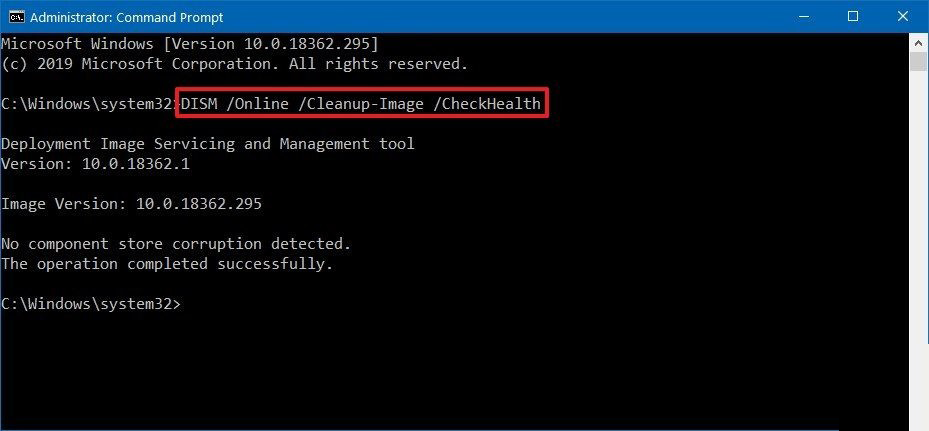
- Al termine del processo, riavviare il dispositivo.
Metodo 7. Eseguire un avvio pulito
Molti utenti hanno segnalato sui forum di aver risolto il problema di gestione della memoria video interna in Windows 10 eseguendo un avvio pulito. Pertanto, è possibile provare questa soluzione. Per isolare i programmi in conflitto:
- Premi i tasti Win + R, digita msconfig nella casella Esegui, premi Invio
- Vai alla scheda Servizi >> Nascondi tutti i servizi Microsoft >> Disabilita tutto.
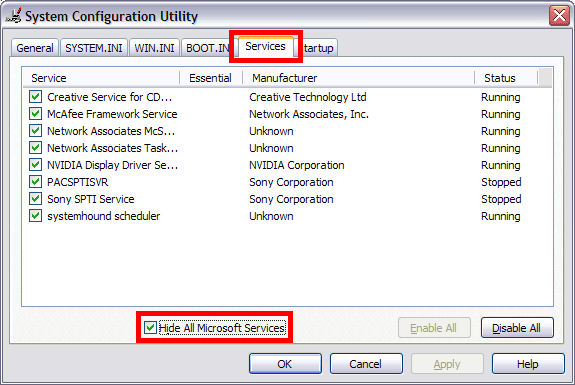
- Successivamente, vai alla scheda Avvio >> Apri Gestione Attività >> Disabilita tutto.
- Riavvia il sistema
Metodo 8. Reimposta o reinstalla Windows (ultima risorsa)
Se tutto il resto fallisce:
- Esegui il backup dei file
- Vai a Impostazioni >> Sistema >> Ripristino >> Reimposta il PC.
- Scegli Mantieni i miei file o Rimuovi tutto
- Segui le istruzioni sullo schermo.
Questo darà al tuo PC un nuovo avvio.
Domande frequenti:
La GPU può causare un errore di gestione della memoria?
Sì, driver obsoleti per GPU, scheda madre e altri driver possono causare questo errore.
Come posso liberare memoria video?
Riavviando il tuo PC Windows, puoi cancellare facilmente la memoria GPU o la memoria video.
Come posso pulire la memoria di sistema?
Per pulire la memoria di sistema, segui i passaggi seguenti:
- Riavvia il dispositivo.
- Cancella la cache RAM.
- Prova altri browser.
- Aggiorna il software di sistema.
- Elimina le estensioni inutilizzate.
- Utilizza un software di ottimizzazione.
Riassumendo
L’errore interno di gestione della memoria video è un problema serio, ma risolvibile. Il più delle volte, gli aggiornamenti dei driver o i controlli hardware lo risolvono rapidamente. Se questi non funzionano, puoi provare le altre soluzioni specificate in questo post.
Sii proattivo e il tuo PC rimarrà stabile e affidabile.

Taposhi is an expert technical writer with 5+ years of experience. Her in-depth knowledge about data recovery and fascination to explore new DIY tools & technologies have helped many. She has a great interest in photography and loves to share photography tips and tricks with others.